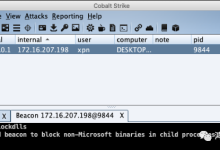首先检查并重置hosts文件内容,删除异常条目并以管理员身份保存;接着使用sfc /scannow和DISM命令修复系统文件;然后执行ipconfig命令释放、更新IP并清除DNS缓存;最后可替换为可信的默认hosts文件以恢复网络连接。
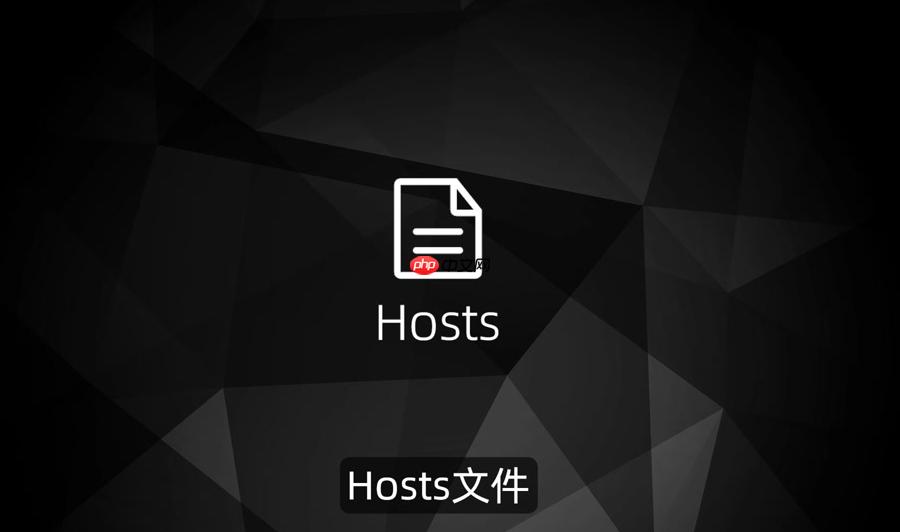
如果您尝试访问某个网站,但浏览器提示连接失败或页面无法加载,可能是由于 hosts 文件被篡改或配置错误导致域名解析异常。以下是修复 hosts 异常并恢复网络连接的步骤:
本文运行环境:联想小新Air 14,Windows 11
一、检查并重置 hosts 文件内容
hosts 文件用于自定义域名与IP地址的映射关系,若被恶意修改可能导致大量网站无法访问。恢复默认内容可排除配置错误问题。
1、按下 Win + R 键打开运行窗口,输入 %windir%\system32\drivers\etc 并回车。
2、在打开的文件夹中找到 hosts 文件,右键选择“记事本”打开。
3、删除所有非注释的异常IP指向行,仅保留以 # 开头的注释行或删除所有内容后添加默认条目。
4、保存文件时若提示权限不足,需以管理员身份运行记事本后再进行编辑。
二、使用系统自带工具扫描并修复系统文件
系统关键文件损坏可能影响 hosts 文件的正常调用,通过系统工具可检测并修复关联问题。
1、右键点击开始菜单,选择“终端(管理员)”或“命令提示符(管理员)”。
2、输入命令 sfc /scannow 并回车,等待系统扫描完整性。
3、扫描完成后根据提示查看是否发现并修复了损坏文件。
4、若提示无法修复,可继续执行 DISM /Online /Cleanup-Image /RestoreHealth 命令修复映像。
三、刷新DNS缓存
本地DNS缓存可能保留了错误解析记录,清除缓存有助于重新获取正确的域名解析结果。
1、以管理员身份打开命令提示符或终端。
2、依次执行以下命令:ipconfig /release、ipconfig /renew、ipconfig /flushdns。
3、执行完毕后重启浏览器尝试访问目标网站。
四、替换为默认 hosts 文件
若当前 hosts 文件已被严重篡改,可使用系统默认或干净版本替换。
1、访问可信技术网站下载标准的 clean hosts 文件。
2、备份原文件,将下载的 clean hosts 文件复制到 C:\Windows\System32\drivers\etc\ 目录下。
3、替换时需确认当前账户具有完全控制权限,必要时修改文件夹安全设置。
4、替换完成后刷新DNS缓存并测试网络连接。

 路由网
路由网